마지막 업데이트: 2024년 4월 23일
이 문서에서는 Outlook 일정 공유 업데이트에 설명된 대로 공유 일정 개선을 사용하도록 설정한 후의 문제에 대해 설명합니다.
상태: 조사 중
Outlook 팀은 현재 다음 문제를 조사하고 있으며 추가 정보를 사용할 수 있게 되면 이 문서를 업데이트합니다.
Outlook에 Gmail 인터넷 일정을 추가하면 "문제가 발생했습니다"와 "지금은 일정을 추가할 수 없습니다. 나중에 다시 시도하세요." 오류도 제거됩니다. 또한 기존 Gmail 일정 구독은 새 이벤트를 동기화하지 않습니다.
해결 방법
Gmail 일정 설정 에서 "iCal 형식의 비밀 주소" 를 사용하여 Gmail 일정을 추가하면 Outlook에서 Gmail 일정을 성공적으로 추가할 수 있습니다.
참고: 일부 일정 이벤트에는 여전히 "문제가 발생했습니다." 오류가 표시되지만 Outlook에서 일정이 추가됩니다.
Outlook에서 기존 Gmail 일정이 동기화되어 있고 일정이 새 이벤트를 동기화하지 않는 경우 공유 일정 개선 기능 켜 기를 사용하지 않도록 설정하여 문제를 일시적으로 해결할 수 있습니다. 이 기능을 사용하지 않도록 설정하면 Outlook을 닫고 다시 시작해야 합니다. 자세한 내용은 Outlook 일정 공유 업데이트를 사용하도록 설정하고 사용하지 않도록 설정하는 방법을 참조하세요.
편집기 권한이 있는 대리자는 일정 화면에서 직접 이벤트를 끌어서 변경하여 공유 일정에서 하루 종일 이벤트를 확장하면 이벤트가 자동으로 단축되거나 길어집니다. UTC에서 표준 시간대를 뺀 경우 이벤트가 UTC 뒤에 있는 시간 수만큼 단축됩니다. 그러나 UTC 및 표준 시간대에 있는 경우 이벤트는 UTC보다 앞선 시간 수로 길어집니다. 이벤트의 표준 시간대는 원래 표준 시간대 대신 UTC로도 표시됩니다.
해결 방법
해결 방법으로 사용자는 전체 이벤트 양식을 열어 변경해야 합니다.
대리인이 모임 시리즈의 발생 시 첨부 파일을 제거해야 하는 모임에 대한 업데이트를 보내면 받는 사람이 첨부 파일 변경 내용의 일부 또는 전부를 받지 못할 수 있습니다.
대리인의 동기화 문제 폴더에 동기화 오류가 표시됩니다. 예:
17:23:26 Synchronizer Version 16.0.15313
17:23:26 Synchronizing Mailbox 'Delegate User'
17:23:26 Synchronizing local changes in folder 'Manager User'
17:23:27 Uploading to server 'https://outlook.office365.com/mapi/emsmdb/?xxxxxxxx-xx'
17:23:30 Error synchronizing folder
17:23:30 [0-320]
해결 방법:
알려진 해결 방법은 없습니다. 가능하면 SharePoint 또는 OneDrive에 첨부 파일을 저장하고 링크와 공유하는 것이 좋습니다.
상태: 해결 방법
사용자가 REST 공유 일정의 약속에서 삭제 옵션을 선택하면 삭제된 후 다시 나타날 수 있습니다.
해결 방법
이 문제를 해결하기 위한 작업 scope 핫픽스를 넘어서는 것이므로 문제를 해결하려면 기능 수준 작업이 필요합니다. 향후 수정 고려 사항을 위해 백로그에 있습니다. 이 문제는 공유 일정 향상 켜기 기능을 사용하지 않도록 설정하여 일시적으로 해결할 수 있습니다. 이 기능을 사용하지 않도록 설정하면 Outlook을 닫고 다시 시작해야 합니다.
기능을 사용하지 않도록 설정하는 방법에 대한 자세한 내용은 Outlook 일정 공유 업데이트를 사용하도록 설정하고 사용하지 않도록 설정하는 방법을 참조하세요.
상태: 의도됨
대리인이 관리자의 일정에 액세스할 수 있지만 비공개 항목을 볼 수 있는 권한이 없는 경우 "일반" 이외의 민감도 레이블이 있는 모임을 만들 수 없습니다. "Private"과 같은 다른 민감도 레이블이 있는 초대를 보내려고 하면 모임이 처음에 일정 보기에 표시되지만 몇 초 후에 사라지며 전송되지 않습니다.
해결 방법
이 문제를 해결할 수 있는 세 가지 잠재적 솔루션이 있으며, 각각 기능에 대한 자체 영향을 줍니다.
-
관리자는 개인 항목을 볼 수 있도록 대리자의 권한을 업데이트할 수 있습니다.
-
대리인은 모임의 민감도 레이블을 "일반"으로 변경할 수 있습니다.
-
대리자는 공유 일정 개선 사항을 사용하지 않도록 설정할 수 있습니다(권장되지 않음).
각 솔루션은 전체 일정 기능에 자체적으로 영향을 미칠 수 있으며 관련된 사용자의 특정 요구 사항 및 요구 사항에 따라 신중하게 선택해야 합니다.
사용자가 REST 공유 일정의 되풀이 모임 시리즈에서 되풀이를 제거하려고 하면 되풀이 제거 단추가 회색으로 표시됩니다.
디자인별
REST 공유 일정은 되풀이 제거 옵션을 지원하지 않습니다.
공유 일정 개선을 사용하도록 설정한 후에는 일정 모듈에 공유 일정을 두 번 이상 추가할 수 없습니다. MAPI 프로토콜을 사용하면 다른 일정 그룹에 추가하여 일정을 두 번 이상 추가할 수 있었습니다.
현재 채널에서 이 기능을 테스트할 때 동일한 공유 일정을 다른 일정 모듈에 두 번 추가하려고 시도했습니다(일정 추가, 주소록에서) 또는 (일정 추가, 공유 일정 열기). 일정 창에서 선택한 일정이 열립니다. 이 동작은 일정 모듈에서 기본 일정만 열려 있는 경우의 동작입니다.
디자인별
이 항목이 추가되었을 때 디자인 제한이었고 현재 변경될 예정이 아닙니다.
상태: 해결됨
사용자에게 공유 일정에 대한 권한이 있습니다. 이러한 사용 권한이 변경되거나(승격 또는 강등됨) 사용자가 권한이 있는 사용자 목록에서 완전히 제거된 경우 이러한 변경 내용은 UI(사용자 인터페이스)에 즉시 반영되지 않으며 예상되는 동작 변경 내용도 즉시 적용되지 않습니다.
예제 1:
'읽기' 권한이 있는 사용자는 '작성자'로 승격되지만 공유 일정에는 모임 항목을 만들 수 없습니다. Outlook의 '새 모임' 항목은 여전히 회색으로 표시됩니다.
예제 2:
'작성자' 권한이 있는 사용자는 권한이 있는 사용자 목록에서 제거되지만 이 사용자는 공유 일정에서 약속을 만들고 공유 일정에서 모임을 만들거나 보낼 수 있습니다. 이러한 약속/모임 변경 내용은 나중에 자동으로 되돌리거나 제거됩니다.
수정됨:
사용 권한이 변경된 동일한 세션 동안 사용 권한 변경 내용이 인터페이스(UI)에 반영되지 않는 문제를 해결했습니다.
빌드 16.0.16626.20134부터 다음 설정은 실제로 구성된 내용에 관계없이 일정 작업 시간 옵션 설정을 볼 때 기본값을 표시합니다.
-
한 주 시작 요일
-
연도 시작 주
예를 들어 사용자가 요일의 월요일을 선택하고 확인을 클릭하면 달력 화면이 월요일을 요일로 표시하도록 예상대로 변경됩니다. 그러나 옵션을 다시 시작하고 설정을 검토할 때 일요일은 드롭다운에 표시됩니다.
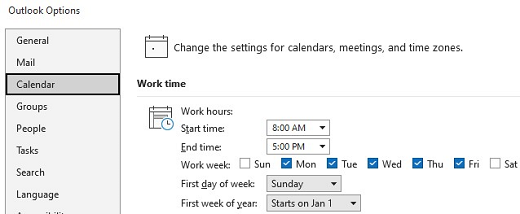
해결됨
이 문제에 대한 수정 사항은 빌드 16.0.16810.10000에서 릴리스되었습니다.
REST 공유 일정을 열 때 일정 모듈에서 메일 모듈로 전환하고 일정 모듈로 다시 전환할 때 중복된 공유 일정이 표시됩니다.
해결됨
이 문제에 대한 수정 사항은 빌드 16.0.15926.10000에서 릴리스되었습니다.
사용자가 일정 창에서 여러 일정을 선택한 후 여러 일정을 보면서 모임을 클릭할 때 잘못된 타임스롯/모임이 선택되었음을 알 수 있습니다. 사용자에게 모든 액세스 권한이 있는 일정(자동 매핑되지 않음)이 잘못 표시할 수 있습니다.
잠재적 원인은 다음과 같습니다.
낮은 화면 DPI 또는 Outlook이 최대화되지 않고 창 크기가 상대적으로 작습니다.
일정 창에서 일정이 추가되거나 선택되었습니다.
비근무 시간과 근무 시간은 모두 동일한 보기에 표시됩니다.
해결됨
이 문제에 대한 수정 사항은 빌드 15601.20538 이상에서 릴리스되었습니다.
제목 및 위치를 볼 수 있음 권한을 활성화하면 Outlook에서 공유 일정에 대한 동기화 문제가 발생할 수 있습니다. 동기화 문제 폴더에서 다음과 유사한 오류 설명이 포함된 하나 이상의 메시지를 찾을 수 있습니다.
17:08:57 Error synchronizing folder
17:08:57 [80070005-508-80070005-560]
17:08:57 You do not have sufficient permission to perform this operation on this object. See the folder contact or your system administrator.
해결됨
빌드 수정: 이 문제는 서비스에서 해결되었으며 15.20.5588.10부터 서비스 빌드에서 확인되었습니다.
임시 해결 방법:
다음 단계를 수행하여 이 문제를 해결할 수 있습니다.
-
Outlook 데스크톱에서 영향을 받는 일정을 제거합니다.
-
일정 속성에서 "공유 일정 개선 사항 켜기"를 활성화하세요. 이 설정을 켜는 방법에 대한 자세한 내용은 Outlook 일정 공유 업데이트를 참조하세요.
-
Outlook 데스크톱을 다시 시작합니다.
-
제거된 일정을 다시 추가합니다.
해결됨
빌드 수정: 15.20.5242.000 (EXO)
해결 방법:
이 문제는 공유 일정 향상 켜기 기능을 사용하지 않도록 설정하여 일시적으로 해결할 수 있습니다. 이 기능을 사용하지 않도록 설정하면 Outlook을 닫았다가 다시 시작해야 합니다. 문제가 계속 표시되면 일정을 제거/다시 추가해야 할 수 있습니다. 기능이 완전히 사용되지 않도록 설정되었는지 확인하려면 일정 속성을 확인합니다. 일반 탭에서 유형은 일정 항목을 포함하는 폴더(MAPI)여야 합니다. 일정 항목을 포함하는 폴더(REST)를 확인한 경우 공유 일정 향상 켜기 확인란이 선택 취소되었는지 확인하고 일정을 제거했다가 다시 추가합니다.
해결됨
빌드 수정: 16.0.15230.10000
해결 방법:
이 문제는 공유 일정 향상 켜기 기능을 사용하지 않도록 설정하여 일시적으로 해결할 수 있습니다. 이 기능을 사용하지 않도록 설정하면 Outlook을 닫았다가 다시 시작해야 합니다. 문제가 계속 표시되면 일정을 제거/다시 추가해야 할 수 있습니다. 기능이 완전히 사용되지 않도록 설정되었는지 확인하려면 일정 속성을 확인합니다. 일반 탭에서 유형은 일정 항목을 포함하는 폴더(MAPI)여야 합니다. 일정 항목을 포함하는 폴더(REST)를 확인한 경우 공유 일정 향상 켜기 확인란이 선택 취소되었는지 확인하고 일정을 제거했다가 다시 추가합니다.
해결됨
빌드 수정: 15.20.5348.000 (EXO)
해결 방법:
이 문제는 공유 일정 향상 켜기 기능을 사용하지 않도록 설정하여 일시적으로 해결할 수 있습니다. 이 기능을 사용하지 않도록 설정하면 Outlook을 닫았다가 다시 시작해야 합니다. 문제가 계속 표시되면 일정을 제거/다시 추가해야 할 수 있습니다. 기능이 완전히 사용되지 않도록 설정되었는지 확인하려면 일정 속성을 확인합니다. 일반 탭에서 유형은 일정 항목을 포함하는 폴더(MAPI)여야 합니다. 일정 항목을 포함하는 폴더(REST)를 확인한 경우 공유 일정 향상 켜기 확인란이 선택 취소되었는지 확인하고 일정을 제거했다가 다시 추가합니다.













